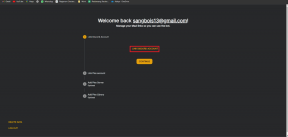Behebung des Problems „Warten auf Spieler in Killing Floor 2“.
Verschiedenes / / April 05, 2023
Wenn Sie ein Fan von Zombie-Spielen sind und es genießen, Zeds mit Ihren Teamkollegen online zu töten, ist Killing Floor 2 das Spiel für Sie. Das 2016 veröffentlichte Spiel hat seitdem in der Online-Videospiel-Community große Popularität erlangt, da es eines der besten Tötungsspiele von Humans vs. Zeds ist. Der Multiplayer-Kernmechanismus des Spiels macht es perfekt, um mit Freunden und anderen Spielern zu spielen, die Sie im Spiel finden können. In Killing Floor 2 kann es jedoch etwas schwierig sein, einen Spieler zu finden, da einige Benutzer Probleme haben. Wenn Sie jemand sind, der vor der gleichen Situation steht, in der Sie Killing Floor 2 auf Spieler warten lassen, dann haben wir eine perfekte Anleitung für Sie, um dieses Problem zu beheben. Unser Dokument enthält alle notwendigen Punkte zur Spielersuche und auch Killing Floor 2, wie man mit Freunden spielt. Beginnen wir also damit, ohne weiter zu zögern.

Inhaltsverzeichnis
- So beheben Sie das Problem, dass Killing Floor 2 auf Spieler wartet
- So spielen Sie Killing Floor 2 mit Ihren Freunden
- Methode 1: Grundlegende Methoden zur Fehlerbehebung
- Methode 2: Melden Sie sich erneut bei Steam an
- Methode 3: Grafiktreiber aktualisieren
- Methode 4: VPN und Proxyserver deaktivieren
- Methode 5: Antivirus deaktivieren (falls zutreffend)
- Methode 6: Deaktivieren Sie die Windows-Firewall (nicht empfohlen)
- Methode 7: Aktualisieren Sie DirectX
- Methode 8: Installieren Sie Killing Floor 2 neu
So beheben Sie das Problem, dass Killing Floor 2 auf Spieler wartet
In Killing Floor 2, sind Spieler oft von dem Problem umgeben, dass ihr Spiel einfriert und weiterhin auf dem Bildschirm auf Spieler wartet. Dies kann ärgerlich sein, und um dieses Problem zu beheben, muss man wissen, was dieses Problem verursacht. Schauen wir uns also einige der wahrscheinlichen Gründe an, die es auslösen können:
- Serverprobleme, die zu Spielsynchronisierungsproblemen führen.
- Fehler oder technische Störungen in Steam.
- Ungeprüfte Spieldateien auf Steam.
- Beschädigter oder veralteter Grafiktreiber.
- Drittanbieter-VPN, das eine falsche IP-Adresse erstellt.
- Windows-Programme (Firewall und Antivirus) blockieren das Spiel.
- Veraltete Version von DirectX.
- Beschädigte oder fehlende Spieldateien auf dem PC.
So spielen Sie Killing Floor 2 mit Ihren Freunden
Killing Floor 2 ist ein unglaublich lustiges Spiel, das man mit Freunden spielen kann, da kontinuierliche Updates des Spiels neue Funktionen und Inhalte bringen, die immer spannender werden. Es ist extrem einfach, wenn Sie sich auch auf das Spiel freuen und wissen möchten, wie Sie es mit Freunden spielen können. Die plattformübergreifende Multiplayer-Funktionalität von Killing Floor 2 ist auf Steam und Epic Games beschränkt. Sie können im Spiel ein privates Spiel erstellen und Ihre Freunde zu demselben Spiel hinzufügen. Sehen Sie sich die folgenden Schritte an, um zu erfahren, wie Sie mit Ihren Freunden spielen können:
Notiz: Die folgenden Schritte sind für Steam-Benutzer.
1. Starte den Spiel und gehe zum HEIM Tab.
2. Hier klicken Sie auf Erstellen Eine Übereinstimmung.

3. Um mit Freunden zu spielen, klicken Sie auf BERECHTIGUNGEN und auswählen Öffentlich.

4. Klicken Sie nun auf JETZT ONLINE SPIELEN im Menü.

5. Unter KADER in der oberen rechten Ecke können Sie füge deine Freunde hinzu und das Spiel spielen.

Lesen Sie auch:Beheben Sie das Fehlen von steam_api64.dll unter Windows 10
Jetzt, da Sie mit Killing Floor 2 vertraut genug sind, wie man mit Freunden spielt, kann das oft passieren längere Wartezeiten für die Spieler zur Folge haben, ist es an der Zeit, sich jetzt nach geeigneten Lösungen dafür umzusehen Ausgabe.
Methode 1: Grundlegende Methoden zur Fehlerbehebung
Befolgen Sie diese grundlegenden Methoden, um das Problem zu beheben.
1A. Spielserver überprüfen
Eines der ersten Probleme und eine potenzielle Lösung, die Ihnen helfen kann, das Warten auf Spieler in Killing Floor 2 zu beheben, besteht darin, zu überprüfen, ob die Spielserver einwandfrei funktionieren. Auf dem Beamten Twitter-Seite von Killing Floor finden Sie den Serverstatus des Spiels. Wenn das Spiel gewartet wird, können Sie einige Zeit warten und es starten, sobald das Problem behoben wurde.

1B. Starten Sie Steam neu
Für Steam-Spieler, die Probleme damit haben, dass Killing Floor 2 auf Spieler wartet, können Sie versuchen, die Steam-Anwendung auf Ihrem PC neu zu starten. Manchmal können kleinere Störungen oder Fehler Ihr Spiel auf der Plattform unterbrechen und zu solchen Problemen führen. Es ist eine einfache, aber nützliche Lösung, die Sie ausprobieren müssen, bevor Sie sich für die nächste entscheiden. Während das einfache Schließen von Steam für andere hilfreich ist, haben einige möglicherweise immer noch Probleme, die App richtig zu schließen. In einem solchen Fall können Sie versuchen, den Steam-Prozess zu deaktivieren, um dieses Problem zu beheben. Befolgen Sie die unten angegebenen Schritte, um dasselbe zu versuchen:
1. Schließen Dampf und das Spielablauf mit dem Task-Manager. Lesen Sie unseren Leitfaden dazu Task beenden in Windows 10.
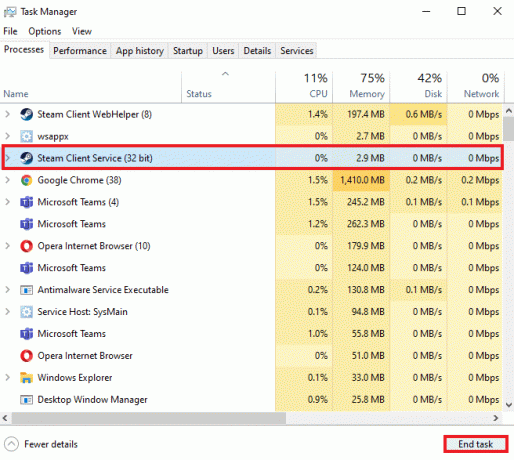
2. Jetzt, Starten Sie Ihren PC neu.
3. Schlagen Sie die Windows-Taste, Typ Dampf und klicken Sie auf Als Administrator ausführen.

1C. Überprüfen Sie die Integrität von Spieldateien (auf Steam)
Die nächste Methode, die in Situationen wie Problemen beim Laden von Spielen oder Warten auf Spieler äußerst wichtig ist, besteht darin, die Spieldateien des betreffenden Spiels zu überprüfen. Steam ist eine der bevorzugten Optionen für Killing Floor 2-Spieler, und es kommt häufig vor, dass Dateien beschädigt werden. In einem solchen Szenario ist es sehr praktisch, die Integrität von Spieldateien zu überprüfen. Sie können Hilfe von unserem Leitfaden erhalten So überprüfen Sie die Integrität von Spieldateien auf Steam dabei.
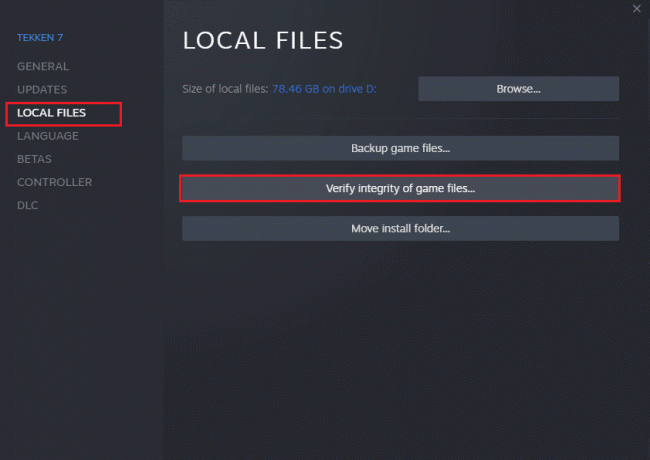
1D. Führen Sie eine dedizierte Grafikkarte aus
Um ein Spiel auf einem PC auszuführen, ist eine dedizierte Grafikkarte erforderlich. Aus diesem Grund verfügt Ihr System über eine diskrete oder dedizierte Grafikkarte, damit das Spiel ohne Ladeprobleme ausgeführt werden kann. Wenn Sie Killing Floor 2 auf einer integrierten Grafikkarte ausführen, sind Sie offen für ein solches Problem. Wählen Sie daher a eine dedizierte, wenn Ihr System zwei davon verwendet.
Methode 2: Melden Sie sich erneut bei Steam an
Wenn Sie Probleme mit Ihrem Steam-Konto haben, können Sie auch Probleme beim Spielen mit Ihren Freunden bekommen. Um also das Problem „Killing Floor 2 wartet auf Spieler“ zu beheben, versuchen Sie, sich wie unten gezeigt erneut bei Steam anzumelden.
1. Start Steam-App und navigieren Sie zu Speisekarte Bar.
2. Hier klicken Sie auf Dampf gefolgt von Account wechseln… Option wie unten hervorgehoben.
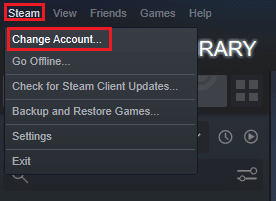
3. Bestätigen Sie die Abfrage mit einem Klick auf AUSLOGGEN Taste.

4. Schließen Sie nun die Dampf Kunde und Starten Sie den PC neu.
5. Öffnen Sie erneut die Steam-App.
6. Melden Sie sich mit Ihrem an Kontobezeichnung Und Passwort in der Steam-Anwendung.

7. Endlich, Starten Sie Killing Floor 2 und verbinde dich mit deinen Freunden.
Lesen Sie auch:Fehlercode 118 Steam in Windows 10 beheben
Methode 3: Grafiktreiber aktualisieren
Während Sie sich für eine dedizierte Grafikkarte für Ihr System entscheiden, um ein bestimmtes Spiel auszuführen, ist es gleichzeitig wichtig sicherzustellen, dass Ihre Grafiktreiber mit der neuesten Version auf dem neuesten Stand sind. Wenn sie veraltet sind, können sie die Leistung des Spiels beeinträchtigen und zu Problemen wie Killing Floor 2 führen, die auf Spieler warten. Stellen Sie also sicher, dass Sie mit dem neuesten Grafiktreiber ausgestattet sind, und lesen Sie dazu unseren ausführlichen Leitfaden zum Thema, 4 Möglichkeiten zum Aktualisieren von Grafiktreibern in Windows 10.

Methode 4: VPN und Proxyserver deaktivieren
Wie bereits erwähnt, kann VPN auch eine auslösende Rolle dabei spielen, Probleme beim Warten auf den Spieler zu verursachen Killing Floor 2. Für alle VPN-Benutzer ist es wichtig zu wissen, dass VP auf Ihrem Computer zu einer falschen IP-Adresse führen kann. Um sich mit dem Spiel zu verbinden und es ohne Ladeprobleme zu spielen, müssen Sie es daher deaktivieren. Unser Ratgeber auf So deaktivieren Sie VPN und Proxy unter Windows 10 hilft Ihnen dabei, dies sicher auf Ihrem PC zu tun.

Lesen Sie auch:Beheben Sie den Fehler „Steam-Inhaltsdatei gesperrt“.
Methode 5: Antivirus deaktivieren (falls zutreffend)
Es hat keinen Vorteil, über Killing Floor 2 zu wissen, wie man mit Freunden spielt, wenn es Ihr Spiel war durch die auf Ihrem Computer installierte Antivirensoftware von Drittanbietern gestört, wodurch das Warten verursacht wird Spieler Problem. Daher wird empfohlen, das Antivirenprogramm gegebenenfalls zu deaktivieren. Sie können unseren Leitfaden auf überprüfen So deaktivieren Sie Antivirus vorübergehend unter Windows 10 für das Selbe.
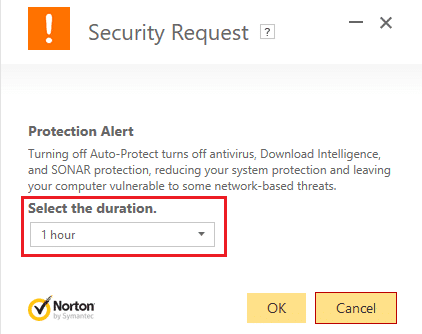
Methode 6: Deaktivieren Sie die Windows-Firewall (nicht empfohlen)
Abgesehen von Antivirenprogrammen von Drittanbietern ist Windows mit einer Firewall vorinstalliert, die Ihr System vor Bedrohungen schützt. Allerdings können solche Programme Apps oder Spiele wie Killing Floor 2 als Bedrohung einstufen und blockieren. Das Deaktivieren kann Spielern helfen, die in Killing Floor 2 auf Spieler warten. Unser Ratgeber auf So deaktivieren Sie die Windows 10-Firewall kann Ihnen helfen, diese Aufgabe sicher zu erledigen.
Notiz: Durch Deaktivieren der Windows-Firewall setzen Sie Ihr System einem Risiko von Viren und Malware aus. Daher wird dies nicht empfohlen.

Lesen Sie auch:Fix Steam-API in Windows 10 kann nicht initialisiert werden
Methode 7: Aktualisieren Sie DirectX
DirectX ist ein Windows-Dienstprogramm, das verschiedenen Programmen im System beim Ausführen hilft und auch dem Betriebssystem hilft, reibungslos zu arbeiten. Dieses Dienstprogramm ist auch für Spiele auf einem Computer absolut unerlässlich. Wenn Sie mit dem Problem konfrontiert sind, dass Killing Floor 2 auf Spieler wartet, müssen Sie unbedingt überprüfen, ob Sie die neueste Version von Direct X verwenden. Falls Sie es nicht sind, stellen Sie sicher, dass Sie es aktualisieren. Sie können die Hilfe unseres Leitfadens erhalten So aktualisieren Sie DirectX in Windows 10 dazu.
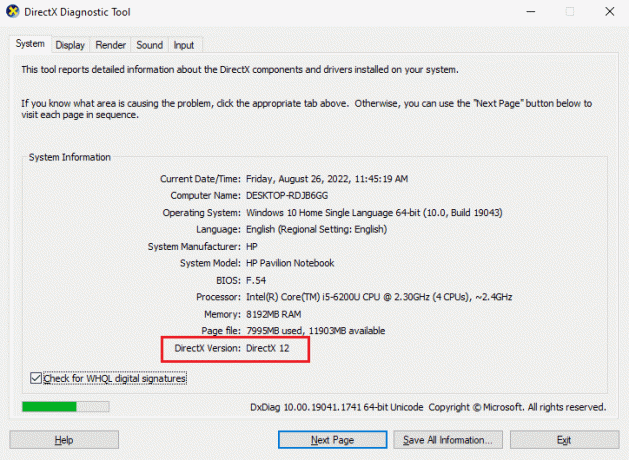
Wenn Sie weiterhin mit dem Problem des Wartens auf Spieler konfrontiert sind und Schwierigkeiten haben, DirectX zu aktualisieren, können Sie in unserem Leitfaden nachsehen So installieren Sie DirectX in Windows 10 neu um das Dienstprogramm erneut mit der neuesten Version zu installieren.
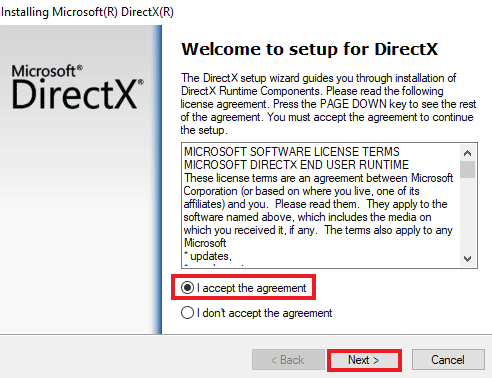
Methode 8: Installieren Sie Killing Floor 2 neu
Wir sind zum letzten Ausweg gekommen, um das Problem des Wartens auf Spieler in Killing Floor 2 zu lösen. Es beinhaltet das Löschen und Installieren des Spiels auf Steam oder über Epic Games. Das Problem tritt normalerweise aufgrund beschädigter oder fehlender Dateien des Spiels auf. Daher müssen Sie das Spiel vollständig von Steam und den Programmdateien auf Ihrem System deinstallieren. All dies wird ausführlich erklärt und mit Hilfe von Schritt-für-Schritt-Anleitungen in unserem Ratgeber gegeben, So deinstallieren Sie Steam-Spiele. Gehen Sie also die Anleitung durch und deinstallieren Sie Killing Floor 2.

Sobald das Spiel von Ihrem System und seinen Dateien entfernt wurde, ist es an der Zeit, Killing Floor 2 erneut zu installieren. Um es also zu deinstallieren, führen Sie die folgenden Schritte aus:
1. Drücken Sie die Windows-Taste, Typ Dampf und klicken Sie auf Offen.

2. Klicken Sie nun auf der Startseite von Steam auf die SPEICHERN Tab.

3. Eingeben Killing Floor 2 in der Suchleiste und klicken Sie auf die Spitzenergebnis.
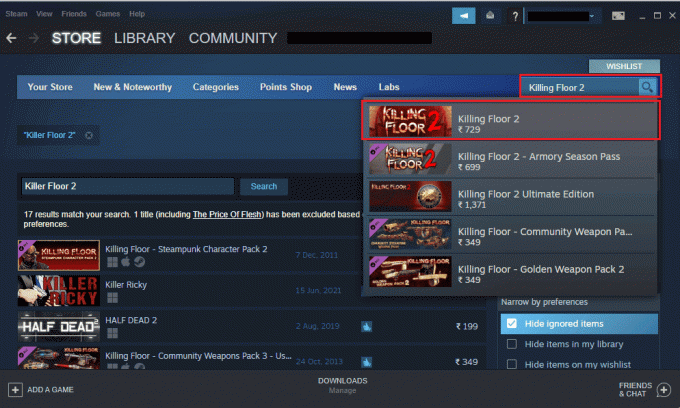
4. Endlich, neu installierendas Spiel auf Steam.

Empfohlen:
- So umgehen Sie die Zwei-Faktor-Authentifizierung auf Instagram
- Steam-Fehler 53 in Windows 10 beheben
- So deaktivieren Sie das automatische Update von Steam
- Beheben Sie den Steam-Fehlercode 51 in Windows 10
Wir hoffen, dass unser Dokument Ihnen helfen konnte, die bestmögliche Lösung zu finden, um das Problem zu beheben Killing Floor 2 wartet auf Spieler Ausgabe, und Sie konnten wissen, wie man mit Freunden auf Killing Floor 2 spielt. Lassen Sie uns wissen, welche der Methoden Sie dabei gut unterstützt hat. Für weitere Fragen oder Vorschläge können Sie uns kontaktieren, indem Sie unten Ihre Kommentare hinterlassen.